Saat Anda mengatur wallpaper di MacBook Anda dengan menggunakan jendela screen saver di preferensi sistem, Anda hanya melihat kumpulan wallpaper terbatas yang ditampilkan di layar itu.
Tahukah Anda bahwa ada lebih banyak gambar di macOS Mojave yang dapat Anda gunakan untuk mengatur wallpaper Anda?
Urutan langkah untuk menemukan wallpaper tersembunyi ini di MacBook Anda adalah sama meskipun Anda menjalankan macOS Sierra, High Sierra, dan Mac OS X El Capitan.
TERKAIT:
- Cara Menemukan dan Memasang Wallpaper Tersembunyi di macOS Mojave
- Simpan Semua Gambar dengan Cepat dari Pesan Teks di iPhone
- Nonaktifkan Pratinjau Tangkapan Layar Mengambang di macOS Mojave
- Gunakan fitur Tangkapan Layar baru di macOS Mojave
- Cara Mengubah Folder Default untuk Tangkapan Layar di Macbook Anda
- Gunakan Mode Gelap dan Mode Tampilan Dinamis di macOS Mojave
Dalam artikel singkat ini, kami akan menunjukkan kepada Anda cara mengungkap wallpaper tersembunyi ini dan menerapkannya ke MacBook Anda.
Isi
- Temukan dan Instal Kertas Dinding Tersembunyi di macOS
- Impor gambar ini ke wallpaper Anda
-
Ingin folder wallpaper macOS dan Mac OS X yang lebih lama Aerial, Cosmos, Nature Patterns, dan National Geographic?
- Wallpaper mode gelap!
- Posting terkait:
Temukan dan Instal Kertas Dinding Tersembunyi di macOS
- Mulailah dengan menemukan wallpaper ini. Kunci untuk menemukan gambar-gambar ini adalah dengan mencari folder di macOS Mojave Anda dan versi MacOS X dan macOS lainnya yang disebut Koleksi Default.
- Mulailah dengan mengklik kaca pembesar dan buka sorotan dan ketik koleksi default di bilah pencarian
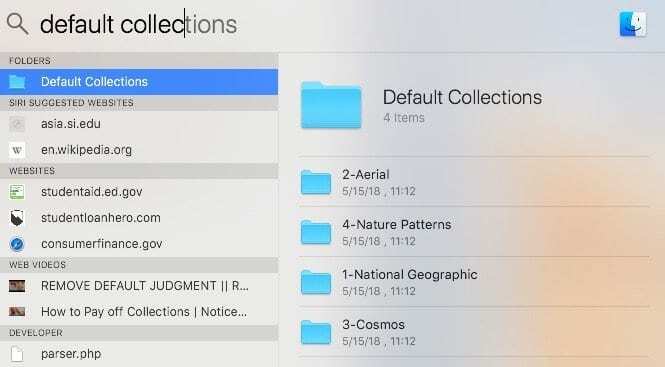
- Atau navigasikan ke Perpustakaan Sistem > Penghemat Layar > Koleksi Default
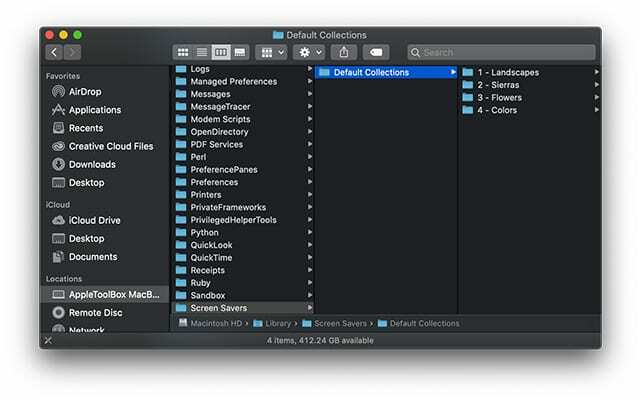
- Ada empat folder penuh gambar dalam koleksi default yang dapat Anda pilih saat menyiapkan wallpaper bawaan
- Pilih salah satu folder dari Landscapes, Sierras, Flowers, dan Colors. MacOS dan Mac OS X El Capitan yang lebih lama menampilkan folder Aerial, Cosmos, Nature Patterns, dan National Geographic
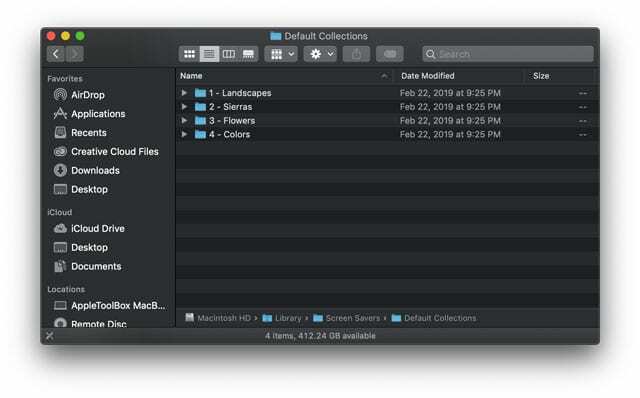
- Untuk menelusuri gambar, buka setiap folder dan tekan bilah spasi pada setiap gambar untuk mengintipnya dengan cepat
- Setelah Anda memilih gambar yang Anda sukai, klik roda gigi di menu folder dan pilih Setel Gambar Desktop

Impor gambar ini ke wallpaper Anda
Anda juga dapat mengimpor gambar dari folder tersembunyi ini dan menyediakannya untuk Anda gunakan
Untuk melakukannya, Anda perlu memilih gambar dari folder untuk Pustaka > Penghemat Layar.
- Mulailah dengan pergi Preferensi Sistem > Desktop & Penghemat Layar
- Periksa apakah gambar sudah ada di bawah Folder Apple > Gambar Desktop dan warna–Anda mungkin tidak perlu mengimpornya
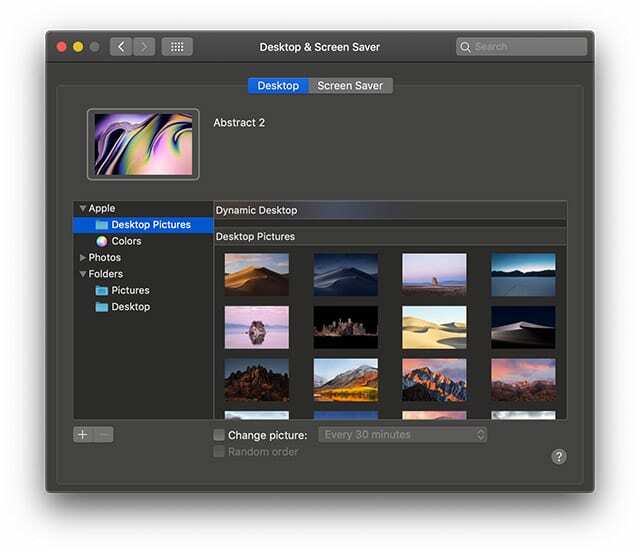
- Jika gambar tidak ada, di panel navigasi kiri, klik pada ‘+’ tombol
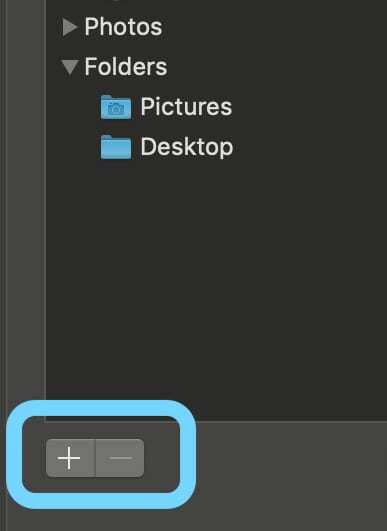
- Kemudian navigasikan ke folder koleksi default untuk mengimpor gambar-gambar ini
- Anda dapat menambahkan semua 4 folder jika Anda memilih, satu folder atau gambar pada satu waktu
- Setelah folder ditambahkan, Anda dapat mengklik gambar sebagai thumbnail dan memilih salah satu untuk mengaturnya sebagai wallpaper Anda
Langkah-langkah di sekitar mengimpor folder ke Desktop/Screensaver juga berfungsi jika Anda telah mengunduh wallpaper lain dari luar.
Ingin folder wallpaper macOS dan Mac OS X yang lebih lama Aerial, Cosmos, Nature Patterns, dan National Geographic?
Jika Anda menyukai gambar-gambar lama itu, Anda masih dapat menemukan dan mengunduhnya dari Imagur!
- Gambar Mac Udara
- Gambar Cosmos Mac
- Gambar Mac National Geographic
- Gambar Mac Pola Alam
Ketuk gambar yang Anda suka untuk memperluasnya, lalu klik kanan dan pilih bagaimana dan di mana Anda ingin menyimpannya di Mac, semudah itu! 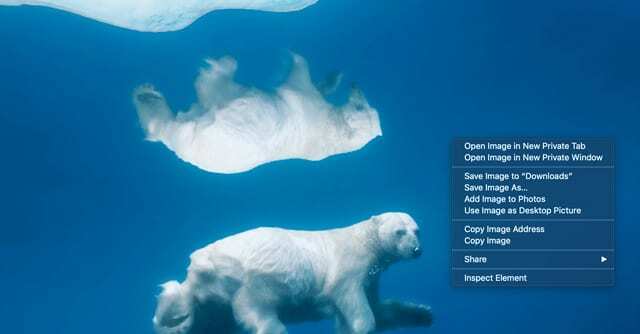
Wallpaper mode gelap!
macOS Mojave juga memperkenalkan serangkaian wallpaper baru yang cocok untuk mode Gelap.
Ada beberapa wallpaper yang menampilkan gambar gurun Mojave, bersama dengan wallpaper gaya licin minyak abstrak baru dan wallpaper bunga gelap baru.
Jangan ragu untuk memeriksanya di desktop dan preferensi screensaver Anda.
Kami harap Anda menemukan artikel singkat ini bermanfaat. Beri tahu kami di komentar di bawah jika Anda memiliki pertanyaan.

Terobsesi dengan teknologi sejak awal kedatangan A/UX di Apple, Sudz (SK) bertanggung jawab atas arahan editorial AppleToolBox. Dia berbasis di Los Angeles, CA.
Sudz mengkhususkan diri dalam mencakup semua hal macOS, setelah meninjau lusinan pengembangan OS X dan macOS selama bertahun-tahun.
Dalam kehidupan sebelumnya, Sudz bekerja membantu perusahaan Fortune 100 dengan teknologi dan aspirasi transformasi bisnis mereka.